Excel'de zamanı toplamak ve saat, dakika veya saniye olarak biçimlendirmek nasıl yapılır?
Genel olarak, zaman toplandıktan sonra sonuç hh:mm:ss gibi bir zaman formatında görüntülenir. Ancak bazı durumlarda, zamanı toplayıp sonucu ondalık saat, dakika veya saniye olarak biçimlendirmek isteyebilirsiniz. Bu öğretici, Excel'de bu görevi çözmek için yöntemleri ele almaktadır.

Zamanı topla ve saat/dakika/saniye olarak biçimlendir
Zamanı topla ve ondalık saat/dakika/saniye olarak biçimlendir ![]()
Zamanı topla ve saat/dakika/saniye olarak biçimlendir
Excel'de önce zamanı toplayabilir ve ardından sonucu ihtiyaçlarınıza göre biçimlendirebilirsiniz.
1. Boş bir hücre seçin ve içine =TOPLA(A2:B2) yazın, ardından Enter tuşuna basın ve otomatik doldurma tutamacını formülü uygulamak istediğiniz hücrelerin üzerine sürükleyin. Ekran görüntüsüne bakın:
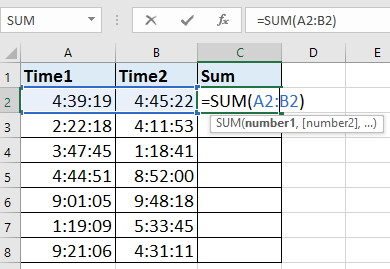 |
 |
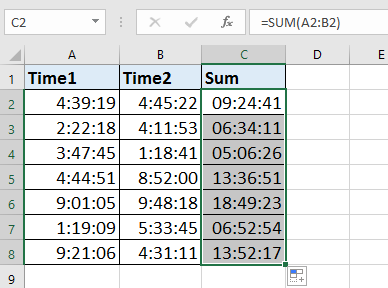 |
2. Ardından formül hücrelerinin seçili kalmasını sağlayın ve sağ tıklayarak bağlam menüsünden Hücreleri Biçimlendir'i seçin. Ekran görüntüsüne bakın:

3. Hücreleri Biçimlendir iletişim kutusunda, Sayı sekmesi altındaki Kategori listesinden Özel'i seçin ve sonucu saat olarak biçimlendirmek istiyorsanız, Tür bölümü altındaki metin kutusuna [ss] yazın. Ekran görüntüsüne bakın:

4. Tamam'a tıklayın. Ve tüm hücreler saat olarak biçimlendirilir. Ekran görüntüsüne bakın:
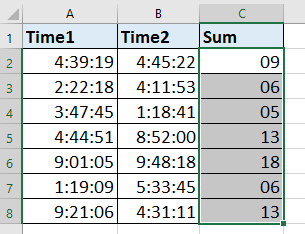
İpucu:
Hücreleri dakika veya saniye formatında biçimlendirmek istiyorsanız, Hücreleri Biçimlendir iletişim kutusundaki Tür bölümü altındaki metin kutusuna [dd] veya [ss] yazmanız yeterlidir.
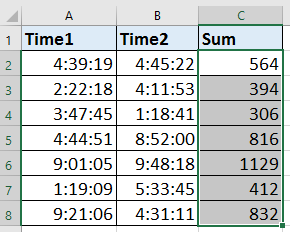
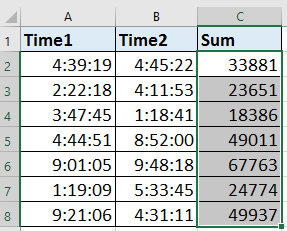
Zamanı topla ve ondalık saat/dakika/saniye olarak biçimlendir
Ancak yukarıdaki yöntemle, sonuç saat veya dakika olarak biçimlendirildiğinde doğru sonucu alamazsınız. Buna karşılık, Kutools for Excel'in Saat Dönüştürme yardımcı programıyla, sonucu kesin ondalık saat, dakika veya saniyeye dönüştürebilirsiniz.
Kutools for Excel'i yükledikten sonra lütfen aşağıdaki adımları izleyin:
1. Boş bir hücre seçin ve içine =TOPLA(A2:B2) yazın, ardından Enter tuşuna basın ve otomatik doldurma tutamacını formülü uygulamak istediğiniz hücrelerin üzerine sürükleyin. Ekran görüntüsüne bakın:

2. Formül hücrelerinin seçili kalmasını sağlayın ve Kutools > İçerik > Saati Dönüştür'e tıklayın ve ihtiyacınız olan seçeneği seçin. Ekran görüntüsüne bakın:

Ardından, dönüştürülen hücrelerin toplam sayısını size hatırlatmak için bir iletişim kutusu açılır, sadece Tamam'a tıklayarak kapatın.

Ve ardından sonuçların ondalık saat, dakika veya saniye olarak biçimlendirildiğini görebilirsiniz.

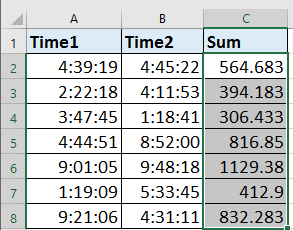
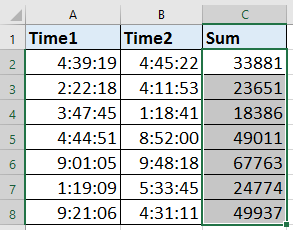
Kutools for Excel'in Saati Dönüştür özelliğiyle, dönüştürülen süreyi başka bir konuma kaydedebilirsiniz. Bunun için Kutools > İçerik > Saati Dönüştür'e tıklayarak Saati Dönüştür iletişim kutusunu açın, Başka bir konuma kaydet (Dönüştürme aralığı tek bir alan) seçeneğini işaretleyin ve sonuçları çıkarmak için bir hücre seçin, ardından Tamam'a tıklayın ve dönüştürülen sonuçlar seçilen hücrelere yerleştirilir.
 |
 |
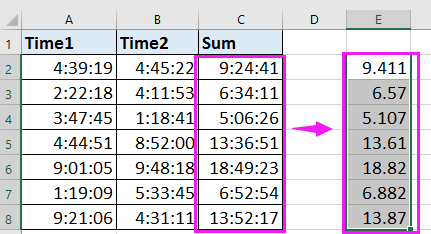 |
İlgili Makaleler:
- Excel'de zamanı ondalık saat/dakika/saniyeye nasıl dönüştürürüm?
- Excel'de bir hücreden tarih ve saati iki hücreye nasıl ayırırım?
- Excel'de rastgele hafta içi veya hafta sonu tarihi nasıl oluşturabilirim?
- Excel'de hafta içi/iş günü listesi nasıl oluşturulur?
En İyi Ofis Verimlilik Araçları
Kutools for Excel ile Excel becerilerinizi güçlendirin ve benzersiz bir verimlilik deneyimi yaşayın. Kutools for Excel, üretkenliği artırmak ve zamandan tasarruf etmek için300'den fazla Gelişmiş Özellik sunuyor. İhtiyacınız olan özelliği almak için buraya tıklayın...
Office Tab, Ofis uygulamalarına sekmeli arayüz kazandırır ve işinizi çok daha kolaylaştırır.
- Word, Excel, PowerPoint'te sekmeli düzenleme ve okuma işlevini etkinleştirin.
- Yeni pencereler yerine aynı pencerede yeni sekmelerde birden fazla belge açıp oluşturun.
- Verimliliğinizi %50 artırır ve her gün yüzlerce mouse tıklaması azaltır!
Tüm Kutools eklentileri. Tek kurulum
Kutools for Office paketi, Excel, Word, Outlook & PowerPoint için eklentileri ve Office Tab Pro'yu bir araya getirir; Office uygulamalarında çalışan ekipler için ideal bir çözümdür.
- Hepsi bir arada paket — Excel, Word, Outlook & PowerPoint eklentileri + Office Tab Pro
- Tek kurulum, tek lisans — dakikalar içinde kurulun (MSI hazır)
- Birlikte daha verimli — Ofis uygulamalarında hızlı üretkenlik
- 30 günlük tam özellikli deneme — kayıt yok, kredi kartı yok
- En iyi değer — tek tek eklenti almak yerine tasarruf edin